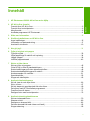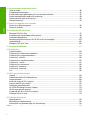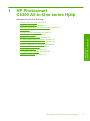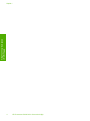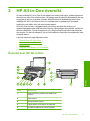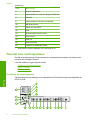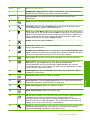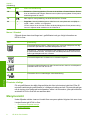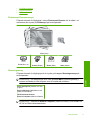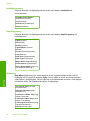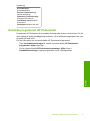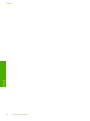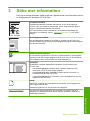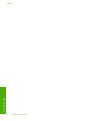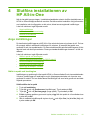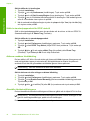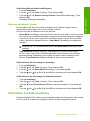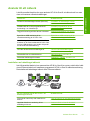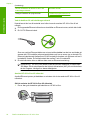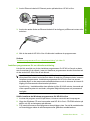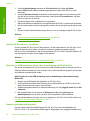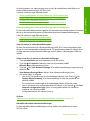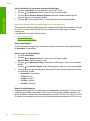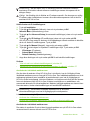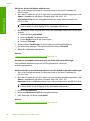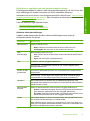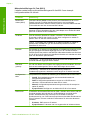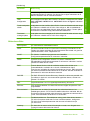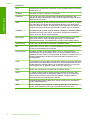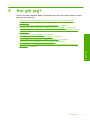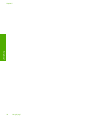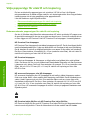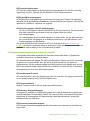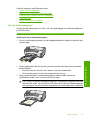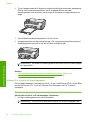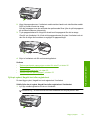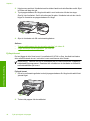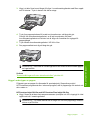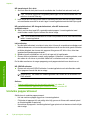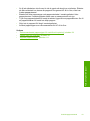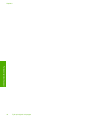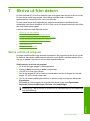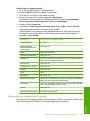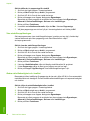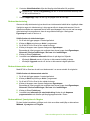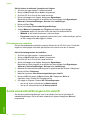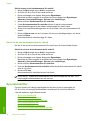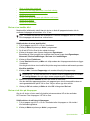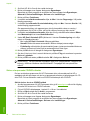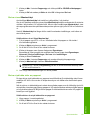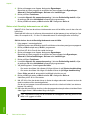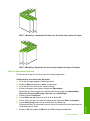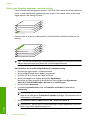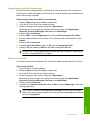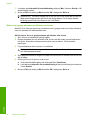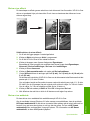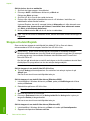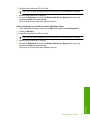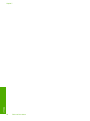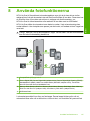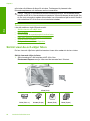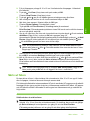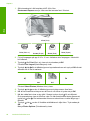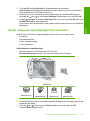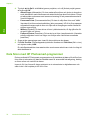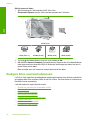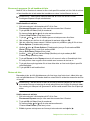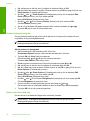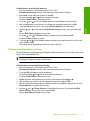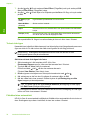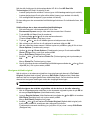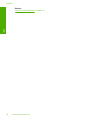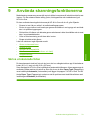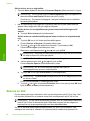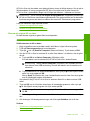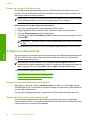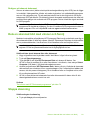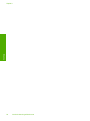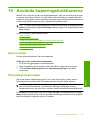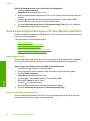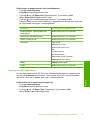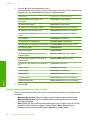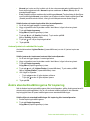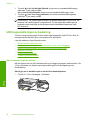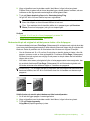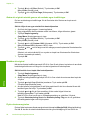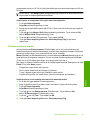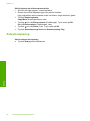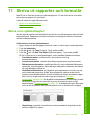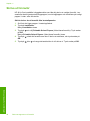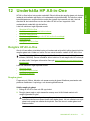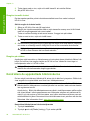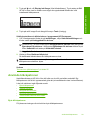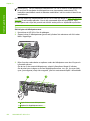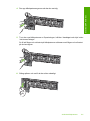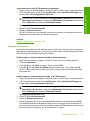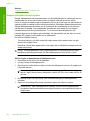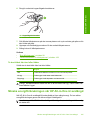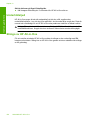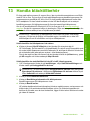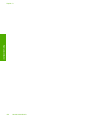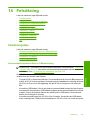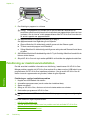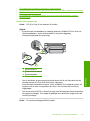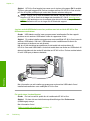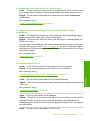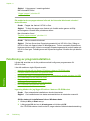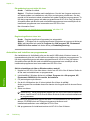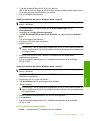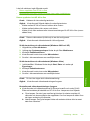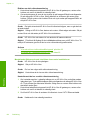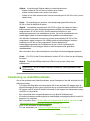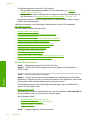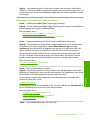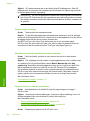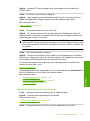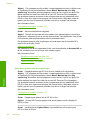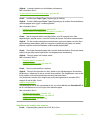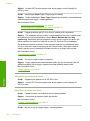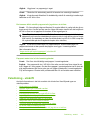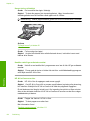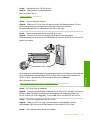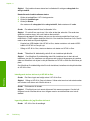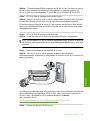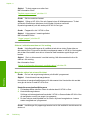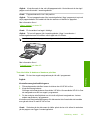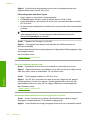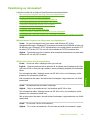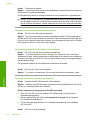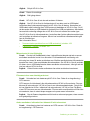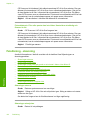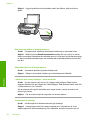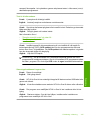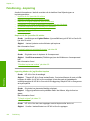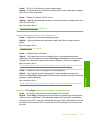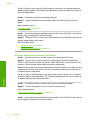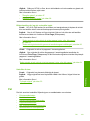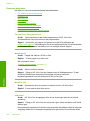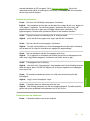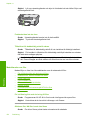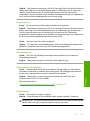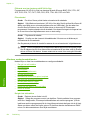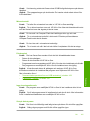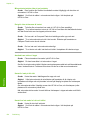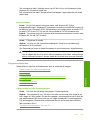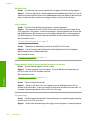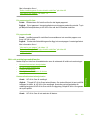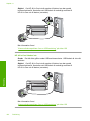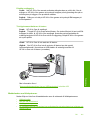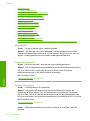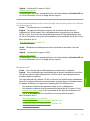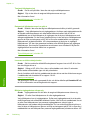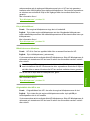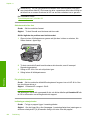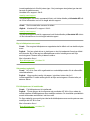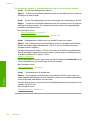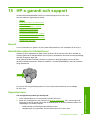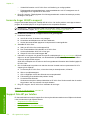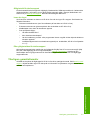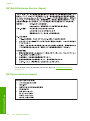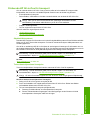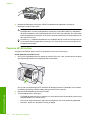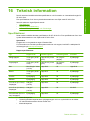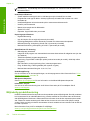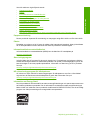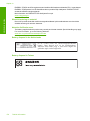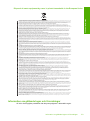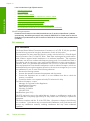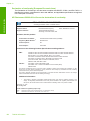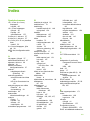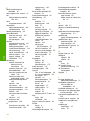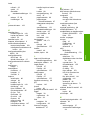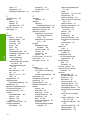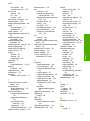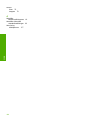HP Photosmart C6200 All-in-One Printer series Användarmanual
- Typ
- Användarmanual

HP Photosmart C6200 All-in-One series
Hjälp


Innehåll
1 HP Photosmart C6200 All-in-One series Hjälp.......................................................................3
2 HP All-in-One översikt
Översikt över HP All-in-One........................................................................................................5
Översikt över kontrollpanelen.....................................................................................................6
Menyöversikt...............................................................................................................................8
Använda programmet HP Photosmart......................................................................................11
3 Söka mer information.............................................................................................................13
4 Slutföra installationen av HP All-in-One
Ange inställningar.....................................................................................................................15
Information om datoranslutning................................................................................................17
Ansluta till ett nätverk...............................................................................................................19
5 Hur gör jag?............................................................................................................................31
6 Fylla på original och papper
Fylla på original........................................................................................................................33
Välja papperstyp för utskrift och kopiering................................................................................34
Lägga i papper..........................................................................................................................36
Undvika papperstrassel ...........................................................................................................42
7 Skriva ut från datorn
Skriva ut från ett program.........................................................................................................45
Göra HP All-in-One till standardskrivare...................................................................................46
Ändra inställningarna för den aktuella utskriften.......................................................................46
Ändra standardinställningarna för utskrift.................................................................................50
Kortkommandon för utskrifter...................................................................................................51
Specialutskrifter........................................................................................................................52
Stoppa ett utskriftsjobb.............................................................................................................62
8 Använda fotofunktionerna
Så här visar du och väljer foton................................................................................................66
Skriv ut foton.............................................................................................................................67
Så här skapar du specialprojekt från dina foton.......................................................................69
Dela foton med HP Photosmart-programmet...........................................................................70
Överföra foton till datorn...........................................................................................................71
Redigera foton med kontrollpanelen.........................................................................................72
9 Använda skanningsfunktionerna
Skriva ut skannade foton..........................................................................................................79
Skanna en bild..........................................................................................................................80
Redigera en skannad bild.........................................................................................................82
Dela en skannad bild med vänner och familj............................................................................83
Stoppa skanning.......................................................................................................................83
1
Innehåll

10 Använda kopieringsfunktionerna
Göra en kopia...........................................................................................................................85
Förhandsgranska kopian..........................................................................................................85
Ändra kopieringsinställningarna för den aktuella utskriften......................................................86
Ändra standardinställningarna för kopiering.............................................................................89
Utföra speciella typer av kopiering...........................................................................................90
Avbryta kopiering......................................................................................................................94
11 Skriva ut rapporter och formulär
Skriva ut en självtestrapport.....................................................................................................95
Skriva ut formulär......................................................................................................................96
12 Underhålla HP All-in-One
Rengöra HP All-in-One.............................................................................................................97
Kontrollera de uppskattade bläcknivåerna...............................................................................98
Använda bläckpatroner.............................................................................................................99
Minska energiförbrukningen när HP All-in-One är avstängd..................................................105
Underhållsljud.........................................................................................................................106
Stänga av HP All-in-One........................................................................................................106
13 Handla bläcktillbehör...........................................................................................................107
14 Felsökning
Felsökningstips.......................................................................................................................109
Felsökning av maskinvaruinstallation.....................................................................................112
Felsökning av programinstallation..........................................................................................116
Felsökning - nätverk...............................................................................................................120
Felsökning av utskriftskvaliteten.............................................................................................123
Felsökning - utskrift.................................................................................................................131
Felsökning av minneskort.......................................................................................................139
Felsökning - skanning.............................................................................................................142
Felsökning - kopiering............................................................................................................146
Fel...........................................................................................................................................149
15 HP:s garanti och support
Garanti....................................................................................................................................169
Garantiinformation för bläckpatroner......................................................................................169
Supportprocess......................................................................................................................169
Innan du ringer till HP:s support.............................................................................................170
Support från HP per telefon....................................................................................................170
Ytterligare garantialternativ.....................................................................................................171
HP Quick Exchange Service (Japan).....................................................................................172
HP Korea customer support...................................................................................................172
Förbereda HP All-in-One för transport....................................................................................173
Paketera HP All-in-One..........................................................................................................174
16 Teknisk information
Specifikationer........................................................................................................................175
Miljövänlig produkthantering...................................................................................................176
Information om gällande lagar och förordningar.....................................................................179
Index............................................................................................................................................183
2
Innehåll

1 HP Photosmart
C6200 All-in-One series Hjälp
Information om HP All-in-One finns i:
•”
HP All-in-One översikt” på sidan 5
•”
Söka mer information” på sidan 13
•”
Slutföra installationen av HP All-in-One” på sidan 15
•”
Hur gör jag?” på sidan 31
•”
Fylla på original och papper” på sidan 33
•”
Skriva ut från datorn” på sidan 45
•”
Använda fotofunktionerna” på sidan 65
•”
Använda skanningsfunktionerna” på sidan 79
•”
Använda kopieringsfunktionerna” på sidan 85
•”
Skriva ut rapporter och formulär” på sidan 95
•”
Underhålla HP All-in-One” på sidan 97
•”
Handla bläcktillbehör” på sidan 107
•”
HP:s garanti och support” på sidan 169
•”
Teknisk information” på sidan 175
HP Photosmart C6200 All-in-One series Hjälp 3
HP Photosmart
C6200 All-in-One series Hjälp

Kapitel 1
4 HP Photosmart C6200 All-in-One series Hjälp
HP Photosmart
C6200 All-in-One series Hjälp

2 HP All-in-One översikt
Du kan använda HP All-in-One för att snabbt och enkelt göra kopior, skanna dokument
eller skriva ut foton från ett minneskort. HP-papper som är speciellt utformade för den typ
av projekt du skriver ut ger bäst resultat. Med tillbehöret för dubbelsidig utskrift som
medföljer HP All-in-One kan du skriva ut på båda sidor av papperet för att skapa
broschyrer och häften eller helt enkelt spara papper.
HP All-in-One har även inbyggda mallar som du kan använda för att skriva ut
anteckningspapper med smal eller bred linjering, räknepapper eller notblad - perfekt för
ditt barns hemläxor. Du kan även skriva ut en att-göra-lista för att hålla reda på det du
har att göra. Du kan nå många HP All-in-One-funktioner direkt från kontrollpanelen utan
att starta datorn.
I den här sektionen ingår följande avsnitt:
•
Översikt över HP All-in-One
•
Översikt över kontrollpanelen
•
Menyöversikt
•
Använda programmet HP Photosmart
Översikt över HP All-in-One
Siffra Beskrivning
1 Kontrollpanelens grafikfönster (kallas även
fönster)
2 Kontrollpanel
3 Utmatningsfack (öppet)
4 Pappersledare för bredd för huvudfacket
5 Huvudfack (kallas även inmatningsfack)
HP All-in-One översikt 5
Översikt

Siffra Beskrivning
6 Stöd för pappersfack
7 Pappersledare för bredd och längd för fotofacket
8 Fotofack
9 Pappersledare för längd för huvudfacket
10 Bläckpatronslucka
11 Platser för minneskort
12 Glas
13 Dokumentstöd innanför locket
14 Ethernet-port
15 USB-port
16 Strömanslutning
*
17 Tillbehör för dubbelsidig utskrift
* Använd bara med den nätadapter som levererats av HP.
Översikt över kontrollpanelen
Det här avsnittet beskriver funktionerna hos kontrollpanelens knappar och lampor samt
ikonerna och viloläget i fönstret.
I den här sektionen ingår följande avsnitt:
•
Funktioner på kontrollpanelen
•
Ikoner i fönstret
•
Fönstrets viloläge
Funktioner på kontrollpanelen
Följande diagram och tabell ger en snabbreferens till funktionerna på kontrollpanelen på
HP All-in-One.
Ethernet
Kapitel 2
(fortsättning)
6 HP All-in-One översikt
Översikt

Siffra Ikon Namn och beskrivning
1 Grafikfönster i färg (kallas även fönster): Visar menyer, foton och meddelanden.
Grafikfönstret kan lyftas upp och vinklas så att det syns bättre.
2 Varningslampa: Visar att ett problem har inträffat. Mer information finns i
grafikfönstret.
3 Bakåt: Återgår till föregående skärmbild i teckenfönstret.
4 Installation: Öppnar menyn Installation där du kan generera rapporter, ändra
enhetsinställningar och utföra underhållsfunktioner.
5 Hjälp: Öppnar Help Menu (Hjälpmeny) i teckenfönstret så att du kan välja ett ämne
och lära dig mer om det. När du trycker på Hjälp i viloläge visas en meny med olika
hjälpavsnitt. Beroende på vilket avsnitt du väljer visas det antingen i grafikfönstret
eller på datorns skärm. När andra skärmar än viloläget visas får du hjälp om den
aktuella funktionen när du trycker på Hjälp-knappen.
6 Avbryt: Avbryter den aktuella åtgärden.
7 Fotomenyn: Öppnar menyn Photosmart Express där du kan skriva ut, redigera,
spara och distribuera foton.
8 Borttagning av röda ögon: Slår på och stänger av funktionen Borttagning av röda
ögon. Funktionen är avstängd som standard. När funktionen är aktiverad, korrigerar
HP All-in-One automatiskt röda ögon i det foto som visas i fönstret.
9 Skriv ut foto: Du kan göra en kopia av ett originalfoto som placerats på glaset.
10 Skriv ut foton: Beroende på om du öppnar dina foton från menyn View (Visa),
Print (Skriv ut), eller Create (Skapa), visas skärmen Print Preview
(Förhandsgranska) när du trycker på knappen Skriv ut foton, eller så skrivs
eventuella valda foton ut. Om inga foton är valda visas ett meddelande som frågar
om du vill skriva ut alla foton på kortet.
11 Skanningsmenyn: Öppnar Scan Menu (Skanningsmenyn), där du kan välja en
destination för skanningen.
12 Start Scan (Starta skanning): Startar en skanning.
13 Kopieringsmeny: Öppnar Kopieringsmeny där du kan välja kopieringsalternativ,
exempelvis antal kopior, pappersstorlek och papperstyp.
14 Starta kopiering Svart: Startar en kopiering i svartvitt.
15 Starta kopiering Färg: Startar en kopiering i färg.
16 På: Slår på och stänger av HP All-in-One. När HP All-in-One är avstängd drar den
fortfarande ström, även om förbrukningen är minimal. Du kan minska
strömförbrukningen ytterligare genom att hålla ned På-knappen i 3 sekunder. Då
ställs HP All-in-One in i läget Vänteläge/Av. Om du vill koppla bort strömmen helt
stänger du av HP All-in-One och drar ur strömsladden.
17 Zooma ut - (förstoringsglasikon): Zoomar ut för att visa mer av ett foto. Om du trycker
på den här knappen när ett foto visas med 100 % storlek i fönstret, tillämpas
funktionen Fit to Page (Sidanpassa) automatiskt på fotot.
Översikt över kontrollpanelen 7
Översikt

Siffra Ikon Namn och beskrivning
18 Zooma in + (förstoringsglasikon): Zoomar in så att bilden i fönstret förstoras. Du kan
även använda den här knappen tillsammans med pilarna på styrplattan för att justera
beskärningsrutan för utskrift.
19 OK: Väljer en menyinställning, ett värde eller ett foto i fönstret.
20 Styrplatta: Låter dig bläddra igenom olika foton och menyalternativ med hjälp av
uppåt-, nedåt-, vänster- och högerpilen.
Om du zoomar in ett foto kan du även använda pilknapparna för att panorera kring
fotot och välja ett annat område som du vill skriva ut.
Ikoner i fönstret
Följande ikoner kan visas längst ner i grafikfönstret och ger viktigt information om
HP All-in-One.
Ikon Användning
Visar bläckpatronens status. Färgen på ikonen motsvarar bläckpatronens färg,
och ikonens fyllnadsnivå motsvarar bläckpatronens nivå.
Anmärkning Ikonerna för bläcknivå visas endast om en av bläckpatronerna
är fylld till mindre än 50%. Om bläcknivån i alla bläckpatronerna är mer än 50%,
visas inga bläckpatronsikoner i fönstret.
Visar att bläckpatronen är nästan tom och behöver bytas ut.
Visar att en okänd bläckpatron är isatt. Denna ikon kan visas om en bläckpatron
innehåller bläck som inte är från HP.
Visar att det finns en kabeldragen nätverksanslutning.
Fönstrets viloläge
För att grafikfönstret ska hålla längre släcks det efter två minuters inaktivitet. Efter 60
minuters inaktivitet går grafikfönstret in i viloläge och stängs av helt. Fönstret slås på igen
när du trycker på en knapp på kontrollpanelen, sätter i ett minneskort, lyfter på locket eller
använder HP All-in-One från en ansluten dator.
Menyöversikt
Under följande rubriker visas en översikt över menyerna på den högsta nivån som visas
i teckenfönstret på HP All-in-One.
•
Photosmart Express-menyn
•
Skanningsmeny
Kapitel 2
(fortsättning)
8 HP All-in-One översikt
Översikt

• Installationsmeny
•
Kopieringsmeny
•
Hjälpmeny
Photosmart Express-menyn
Följande alternativ är tillgängliga i menyn Photosmart Express när du sätter i ett
minneskort eller trycker på Fotomenyn på kontrollpanelen.
View (Visa)
Print (Skriv ut)
Create (Skapa)
Share (Dela)
Save (Spara)
Skanningsmeny
Följande alternativ är tillgängliga när du trycker på knappen Skanningsmenyn på
kontrollpanelen.
Anmärkning De tillämpningar som visas på Scan Menu (Skanningsmenyn)
varierar beroende på vilka program som är installerade på datorn.
Scan and Reprint (Skanna och skriv
ut igen)
Scan to Memory Card (Skanna och
spara på minneskort)
HP Photosmart Premier
Scan to Computer (Skanna till dator)
Anmärkning Alternativet Scan to Computer (Skanna till dator) visas endast om
HP All-in-One är nätverksansluten.
Menyöversikt 9
Översikt

Installationsmeny
Följande alternativ är tillgängliga när du trycker på knappen Installation på
kontrollpanelen.
Printable School Papers
(Utskrivbara formulär)
Tools (Verktyg)
Preferences (Inställningar)
Network (Nätverk)
Kopieringsmeny
Följande alternativ är tillgängliga när du trycker på knappen Kopieringsmeny på
kontrollpanelen.
Copies (Kopior)
Size (Storlek)
Quality (Kvalitet)
Lighter/Darker (Ljusare/
Mörkare)
Preview (Förhandsgranska)
Crop (Beskära)
Paper Size (Pappersstorlek)
Paper Type (Papperstyp)
Margin Shift (Marginaländring)
Enhancements (Förbättringar)
Set As New Defaults (Ange som
nya standardinställningar)
Hjälpmeny
Help Menu (Hjälpmeny) ger snabb åtkomst till det viktigaste hjälpavsnitten och blir
tillgänglig när du trycker på knappen Hjälp. Om du väljer ett av de sex första avsnitten,
visas hjälpen i grafikfönstret. Om du väljer ett av de återstående avsnitten, visas hjälpen
på datorns skärm. De följande alternativen är tillgängliga.
Use Control Panel (Använd
kontrollpanelen)
Insert Ink Cartridges (Sätt i
bläckpatroner)
Load Paper in Photo Tray (Lägg
papper i fotofacket)
Load Paper in Main Tray (Fyll på
papper i huvudfacket)
Load Original on Scanner (Lägg
originalet på skannern)
How Do I (Anvisningar)
Kapitel 2
10 HP All-in-One översikt
Översikt

Error Messages
(Felmeddelanden)
General Troubleshooting
(Allmän felsökning)
Networking Troubleshooting
(Felsökning av nätverk)
Use Memory Card (Använda
minneskort)
Get Support (Support från HP)
Använda programmet HP Photosmart
Programmet HP Photosmart är ett snabbt och enkelt sätt att skriva ut dina foton. Du får
även tillgång till andra grundläggande funktioner i HP:s bildhanteringsprogramvara, t.ex.
att spara och visa foton.
För mer information om hur du använder HP Photosmart-programmet:
• Titta i innehållsförteckningen till vänster. Leta efter boken HP Photosmart-
programmet - Hjälp högst upp.
• Om du inte ser boken HP Photosmart-programmet - Hjälp överst i
innehållsförteckningen, öppna programmet via HP Lösningscenter.
(fortsättning)
Använda programmet HP Photosmart 11
Översikt

Kapitel 2
12 HP All-in-One översikt
Översikt

3 Söka mer information
Det finns en mängd dokument, både tryckta och i digitalt format, med information om hur
du konfigurerar och använder HP All-in-One.
Installationshandbok
Installationshandboken innehåller instruktioner om hur du konfigurerar
HP All-in-One och installerar programvara. Det är viktigt att du går igenom
stegen i installationshandboken i rätt ordning.
Om du har problem under installationen, läs installationshandboken för
information om felsökning, eller se ”
Felsökning” på sidan 109 här i online-
hjälpen.
HP Photosmart
2600 series printer
User Guide
Grundläggande handbok
Den grundläggande handboken innehåller en översikt över HP All-in-One,
inklusive steg-för-steg-anvisningar för grundläggande uppgifter, felsökningstips
och teknisk information.
HP Photosmart-animationer
HP Photosmart-animationerna, som finns i relevanta delar av online-hjälpen,
visar dig hur du utför vanliga uppgifter med HP All-in-One. Du får lära dig att
fylla på papper, sätta i ett minneskort och byta bläckpatroner.
Direkthjälp
Direkthjälpen innehåller detaljerade instruktioner för alla funktioner på
HP All-in-One.
•
Avsnittet Hur gör jag? innehåller länkar så att du snabbt kan hitta
information om hur du utför vanliga uppgifter.
•
Avsnittet HP All-in-One - översikt innehåller allmän information om
huvudfunktionerna på HP All-in-One.
•
I avsnittet Felsökning finns information om hur du åtgärdar fel som kan
uppstå med HP All-in-One.
Viktigt
Viktigt-filen innehåller den mest aktuella informationen som antagligen inte
finns i några andra skrifter.
Installera programmen om du vill komma åt Viktigt-filen.
www.hp.com/support Om du har en Internet-anslutning kan du få hjälp och support från HP:s
webbplats. På webbplatsen finns teknisk support, drivrutiner, material och
beställningsinformation.
Söka mer information 13
Söka mer information

Kapitel 3
14 Söka mer information
Söka mer information

4 Slutföra installationen av
HP All-in-One
När du har gått igenom stegen i installationshandboken ska du slutföra installationen av
HP All-in-One med hjälp av det här avsnittet. Det här avsnittet innehåller viktig information
om installation och konfiguration av din enhet, bland annat angående inställningar.
I den här sektionen ingår följande avsnitt:
•
Ange inställningar
•
Information om datoranslutning
•
Ansluta till ett nätverk
Ange inställningar
Du kan ändra inställningarna på HP All-in-One så att den beter sig så som du vill. Du kan
till exempel ställa in allmänna inställningar för enheten, till exempel det språk som
används för att visa meddelanden. Du kan också återställa enhetsinställningarna till det
läge de hade när du köpte enheten. Dina nya standardinställningar kommer i så fall att
raderas.
I den här sektionen ingår följande avsnitt:
•
Ställa in språk och land/region
•
Ställa in standardpappersfack för DPOF-utskrift
•
Aktivera snabbare fotobläddring
•
Återställa fabriksinställningarna
•
Spela upp ett bildspel i fönstret
Ställa in språk och land/region
Inställningen av språk avgör vilket språk HP All-in-One använder för att visa meddelanden
i fönstret. Inställningen av land/region avgör vilka pappersstorlekar och layouter som
används för utskrift. Du kan ändra dessa inställningar när som helst genom att använda
följande procedurer.
Så här ställer du in språk
1. Tryck på Installation.
2. Tryck på
och välj Preferences (Inställningar). Tryck sedan på OK.
3. Tryck på
och välj Set Language (Ange språk). Tryck sedan på OK.
4. Bläddra igenom språken genom att trycka på
. När det språk du vill använda visas
trycker du på OK.
5. När du ombeds bekräfta språk trycker du på
och väljer Yes (Ja) eller No (Nej) och
trycker sedan på OK.
Slutföra installationen av HP All-in-One 15
Slutför installationen

Så här ställer du in land/region
1. Tryck på Installation.
2. Tryck på
och välj Preferences (Inställningar). Tryck sedan på OK.
3. Tryck på
och välj Set Country/Region (Ange land/region). Tryck sedan på OK.
4. Tryck på
om du vill bläddra bland alternativen för land/region. När landet/regionen
som du vill använda visas trycker du på OK.
5. När du ombeds bekräfta land/region trycker du på
och väljer Yes (Ja) eller No (Nej)
och trycker sedan på OK.
Ställa in standardpappersfack för DPOF-utskrift
Ställ in det standardpappersfack som ska användas när du skriver ut från en DPOF-fil.
Standardinställningen är Photo Tray (Fotofack).
Så här ställer du in standardpappersfack
1. Tryck på Installation.
2. Tryck på
så att Preferences (Inställningar) markeras. Tryck sedan på OK.
3. Tryck på
så att DPOF Tray Select (Välja DPOF-fack) markeras. Tryck sedan på
OK.
4. Tryck på
eller för att markera Main Tray (Huvudfack) eller Photo Tray
(Fotofack). Tryck sedan på OK för att välja önskat fack.
Aktivera snabbare fotobläddring
Du kan ställa in HP All-in-One så att det går fortare att bläddra igenom foton genom att
små miniatyrbilder lagras på minneskortet. Miniatyrbilderna tar relativt lite plats och
används för att det ska gå snabbare att bläddra igenom fotona på kortet.
Anmärkning Den här funktionen är aktiv som standard.
Så här aktiverar du eller stänger snabbare bläddring
1. Tryck på Installation.
2. Tryck på
så att Preferences (Inställningar) markeras. Tryck sedan på OK.
3. Tryck på
så att Enable Faster Browsing (Aktivera snabbare bläddring) markeras.
Tryck sedan på OK.
4. Tryck på
eller så att On (På) eller Off (Av) markeras och tryck sedan på OK.
Återställa fabriksinställningarna
Du kan återställa de aktuella inställningarna till de som gällde när du köpte HP All-in-One.
Anmärkning Att återställa fabriksinställningarna påverkar inte de ändringar du har
gjort för skanningsinställningar, språk och och land/region.
Du kan endast utföra denna process från kontrollpanelen.
Kapitel 4
16 Slutföra installationen av HP All-in-One
Slutför installationen

Så här återställer du fabriksinställningarna
1. Tryck på Installation.
2. Tryck på
och välj Tools (Verktyg). Tryck sedan på OK.
3. Tryck på
och välj Restore Factory Defaults (Återställ förinställningar). Tryck
sedan på OK.
Standardinställningarna återställs.
Spela upp ett bildspel i fönstret
Du kan ställa in HP All-in-One så att ett bildspel visas i fönstret, ungefär som en
skärmsläckare på en dator, när du inte använder enheten.
Det finns två typer av bildspel som du kan aktivera:
• Demo Mode (Demoläge): visas när HP All-in-One har varit inaktiv i mer än en minut
och visar en serie fördefinierade bilder som beskriver enhetens funktioner. Bildspelet
visas tills du trycker på en knapp eller använder enheten. Om HP All-in-One förblir
inaktiv i åtta timmar stängs fönstret av. Demo Mode (Demoläge) är avstängt som
standard.
Anmärkning HP rekommenderar att du låter Demo Mode (Demoläge) vara
avstängt.
• Tips Slideshow (Bildspel med tips): visas endast när du skrivit ut från datorn.
HP All-in-One visar en serie fördefinierade bilder med information om enhetens
specialfunktioner. Bildspelet visas en gång och sedan visas huvudmenyn åter i
fönstret. Tips Slideshow (Bildspel med tips) är aktiverat som standard.
Så här aktiverar du eller stänger av demoläget
1. Tryck på Installation.
2. Tryck på
och välj Tools (Verktyg). Tryck sedan på OK.
3. Tryck på
och välj Demo Mode (Demoläge). Tryck sedan på OK.
4. Tryck på
eller så att On (På) eller Off (Av) markeras och tryck sedan på OK.
Så här aktiverar du eller stänger av bildspelet med tips
1. Tryck på Installation.
2. Tryck på
och välj Tools (Verktyg). Tryck sedan på OK.
3. Tryck på
så att Tips Slideshow (Bildspel med tips) markeras. Tryck sedan på
OK.
4. Tryck på
eller så att On (På) eller Off (Av) markeras och tryck sedan på OK.
Information om datoranslutning
Du kan använda HP All-in-One som en fristående kopiator och fotoskrivare, eller ansluta
HP All-in-One till en dator och möjliggöra utskrift och andra programfunktioner.
Information om datoranslutning 17
Slutför installationen

I den här sektionen ingår följande avsnitt:
•
Anslutningstyper som stöds
•
Ansluta via Ethernet
•
Använda skrivardelning
Anslutningstyper som stöds
Beskrivning Rekommenderat antal
anslutna datorer för
bästa prestanda
Programfunktioner
som stöds
Installationsanvisninga
r
USB-anslutning En dator ansluten med en
USB-kabel till den bakre
USB 2.0 High Speed-
porten på HP All-in-One.
Stöd för alla funktioner,
utom Webscan.
I Installationshandbok
finns detaljerade
anvisningar.
Ethernet-anslutning
(kabeldragen)
Upp till fem datorer
anslutna till en
HP All-in-One med hjälp
av en hubb eller en
router.
Alla funktioner stöds
inklusive WebScan.
Följ anvisningarna i
”
Installation av
kabeldraget nätverk”
på sidan 19.
Delning av skrivare Upp till fem datorer.
Värddatorn måste alltid
vara påslagen, annars
kan inte de andra
datorerna skriva ut på
HP All-in-One.
Alla funktioner i
värddatorn går att
använda. Från de andra
datorerna går det endast
att skriva ut.
Följ anvisningarna i
”
Använda skrivardelning”
på sidan 18.
Ansluta via Ethernet
HP All-in-One stöder Ethernet-nätverksanslutningar med både 10 Mbit/s och 100 Mbit/s.
Detaljerade anvisningar om att ansluta HP All-in-One till ett Ethernet-nätverk (fast) finns
i ”
Installation av kabeldraget nätverk” på sidan 19.
Använda skrivardelning
Om din dator är ansluten till ett nätverk och en annan dator i nätverket är ansluten till en
HP All-in-One via en USB-kabel, kan du skriva ut på skrivaren genom att använda
skrivardelning.
Den dator som är direkt ansluten till HP All-in-One fungerar som värd för skrivaren och
har full funktionalitet. Den andra datorn, som räknas som en klient, har endast åtkomst
till utskriftsfunktionerna. Övriga funktioner måste utföras från värddatorn eller från
kontrollpanelen på HP All-in-One.
Så här använder du skrivardelning med en Windows-dator
▲ Läs användarhandboken som medföljde datorn eller direkthjälpen i Windows.
Kapitel 4
18 Slutföra installationen av HP All-in-One
Slutför installationen
Sidan laddas...
Sidan laddas...
Sidan laddas...
Sidan laddas...
Sidan laddas...
Sidan laddas...
Sidan laddas...
Sidan laddas...
Sidan laddas...
Sidan laddas...
Sidan laddas...
Sidan laddas...
Sidan laddas...
Sidan laddas...
Sidan laddas...
Sidan laddas...
Sidan laddas...
Sidan laddas...
Sidan laddas...
Sidan laddas...
Sidan laddas...
Sidan laddas...
Sidan laddas...
Sidan laddas...
Sidan laddas...
Sidan laddas...
Sidan laddas...
Sidan laddas...
Sidan laddas...
Sidan laddas...
Sidan laddas...
Sidan laddas...
Sidan laddas...
Sidan laddas...
Sidan laddas...
Sidan laddas...
Sidan laddas...
Sidan laddas...
Sidan laddas...
Sidan laddas...
Sidan laddas...
Sidan laddas...
Sidan laddas...
Sidan laddas...
Sidan laddas...
Sidan laddas...
Sidan laddas...
Sidan laddas...
Sidan laddas...
Sidan laddas...
Sidan laddas...
Sidan laddas...
Sidan laddas...
Sidan laddas...
Sidan laddas...
Sidan laddas...
Sidan laddas...
Sidan laddas...
Sidan laddas...
Sidan laddas...
Sidan laddas...
Sidan laddas...
Sidan laddas...
Sidan laddas...
Sidan laddas...
Sidan laddas...
Sidan laddas...
Sidan laddas...
Sidan laddas...
Sidan laddas...
Sidan laddas...
Sidan laddas...
Sidan laddas...
Sidan laddas...
Sidan laddas...
Sidan laddas...
Sidan laddas...
Sidan laddas...
Sidan laddas...
Sidan laddas...
Sidan laddas...
Sidan laddas...
Sidan laddas...
Sidan laddas...
Sidan laddas...
Sidan laddas...
Sidan laddas...
Sidan laddas...
Sidan laddas...
Sidan laddas...
Sidan laddas...
Sidan laddas...
Sidan laddas...
Sidan laddas...
Sidan laddas...
Sidan laddas...
Sidan laddas...
Sidan laddas...
Sidan laddas...
Sidan laddas...
Sidan laddas...
Sidan laddas...
Sidan laddas...
Sidan laddas...
Sidan laddas...
Sidan laddas...
Sidan laddas...
Sidan laddas...
Sidan laddas...
Sidan laddas...
Sidan laddas...
Sidan laddas...
Sidan laddas...
Sidan laddas...
Sidan laddas...
Sidan laddas...
Sidan laddas...
Sidan laddas...
Sidan laddas...
Sidan laddas...
Sidan laddas...
Sidan laddas...
Sidan laddas...
Sidan laddas...
Sidan laddas...
Sidan laddas...
Sidan laddas...
Sidan laddas...
Sidan laddas...
Sidan laddas...
Sidan laddas...
Sidan laddas...
Sidan laddas...
Sidan laddas...
Sidan laddas...
Sidan laddas...
Sidan laddas...
Sidan laddas...
Sidan laddas...
Sidan laddas...
Sidan laddas...
Sidan laddas...
Sidan laddas...
Sidan laddas...
Sidan laddas...
Sidan laddas...
Sidan laddas...
Sidan laddas...
Sidan laddas...
Sidan laddas...
Sidan laddas...
Sidan laddas...
Sidan laddas...
Sidan laddas...
Sidan laddas...
Sidan laddas...
Sidan laddas...
Sidan laddas...
Sidan laddas...
Sidan laddas...
Sidan laddas...
Sidan laddas...
Sidan laddas...
Sidan laddas...
Sidan laddas...
Sidan laddas...
Sidan laddas...
Sidan laddas...
Sidan laddas...
Sidan laddas...
-
 1
1
-
 2
2
-
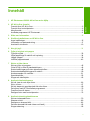 3
3
-
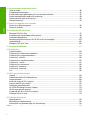 4
4
-
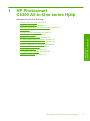 5
5
-
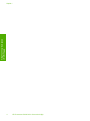 6
6
-
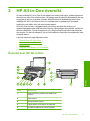 7
7
-
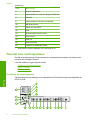 8
8
-
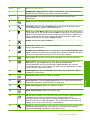 9
9
-
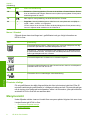 10
10
-
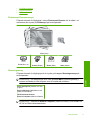 11
11
-
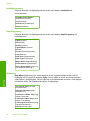 12
12
-
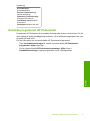 13
13
-
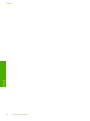 14
14
-
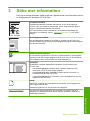 15
15
-
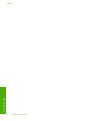 16
16
-
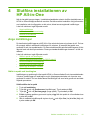 17
17
-
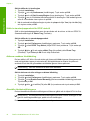 18
18
-
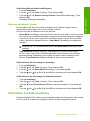 19
19
-
 20
20
-
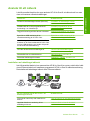 21
21
-
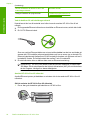 22
22
-
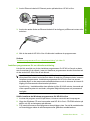 23
23
-
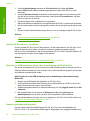 24
24
-
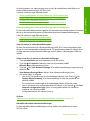 25
25
-
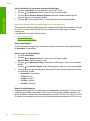 26
26
-
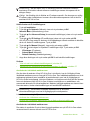 27
27
-
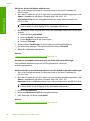 28
28
-
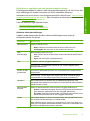 29
29
-
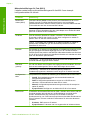 30
30
-
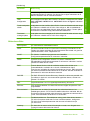 31
31
-
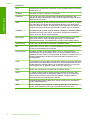 32
32
-
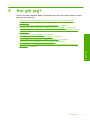 33
33
-
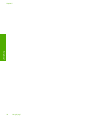 34
34
-
 35
35
-
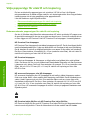 36
36
-
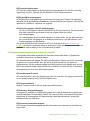 37
37
-
 38
38
-
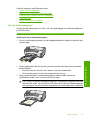 39
39
-
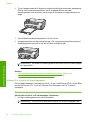 40
40
-
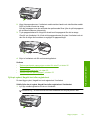 41
41
-
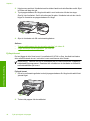 42
42
-
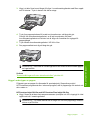 43
43
-
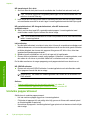 44
44
-
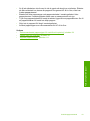 45
45
-
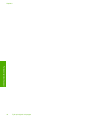 46
46
-
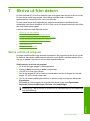 47
47
-
 48
48
-
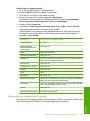 49
49
-
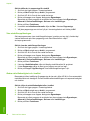 50
50
-
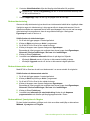 51
51
-
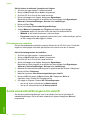 52
52
-
 53
53
-
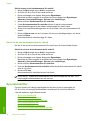 54
54
-
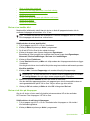 55
55
-
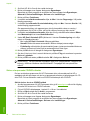 56
56
-
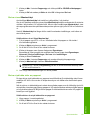 57
57
-
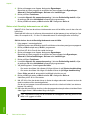 58
58
-
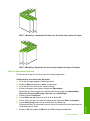 59
59
-
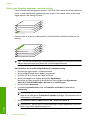 60
60
-
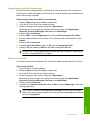 61
61
-
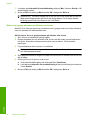 62
62
-
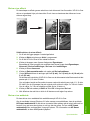 63
63
-
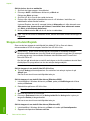 64
64
-
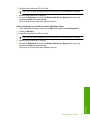 65
65
-
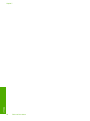 66
66
-
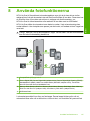 67
67
-
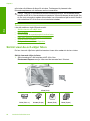 68
68
-
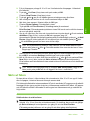 69
69
-
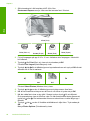 70
70
-
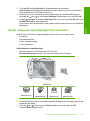 71
71
-
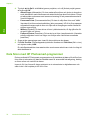 72
72
-
 73
73
-
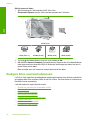 74
74
-
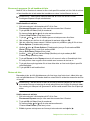 75
75
-
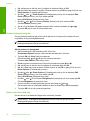 76
76
-
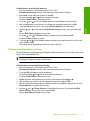 77
77
-
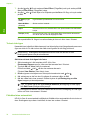 78
78
-
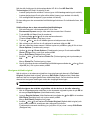 79
79
-
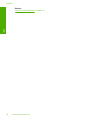 80
80
-
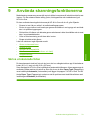 81
81
-
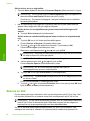 82
82
-
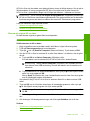 83
83
-
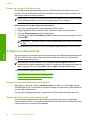 84
84
-
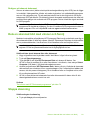 85
85
-
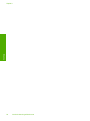 86
86
-
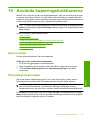 87
87
-
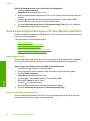 88
88
-
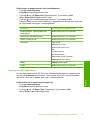 89
89
-
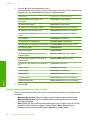 90
90
-
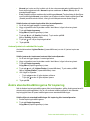 91
91
-
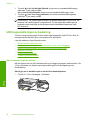 92
92
-
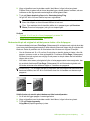 93
93
-
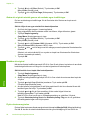 94
94
-
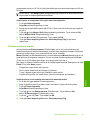 95
95
-
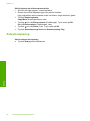 96
96
-
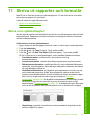 97
97
-
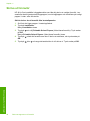 98
98
-
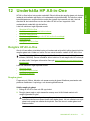 99
99
-
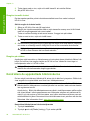 100
100
-
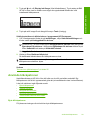 101
101
-
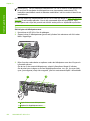 102
102
-
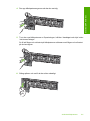 103
103
-
 104
104
-
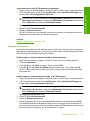 105
105
-
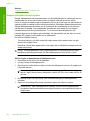 106
106
-
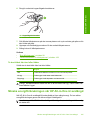 107
107
-
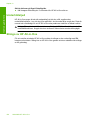 108
108
-
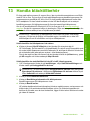 109
109
-
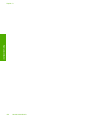 110
110
-
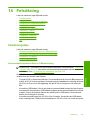 111
111
-
 112
112
-
 113
113
-
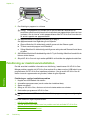 114
114
-
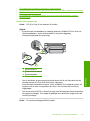 115
115
-
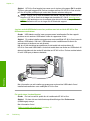 116
116
-
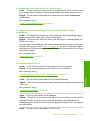 117
117
-
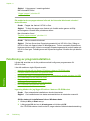 118
118
-
 119
119
-
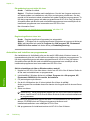 120
120
-
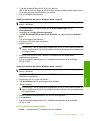 121
121
-
 122
122
-
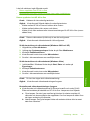 123
123
-
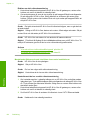 124
124
-
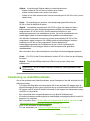 125
125
-
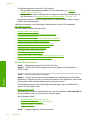 126
126
-
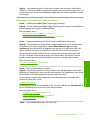 127
127
-
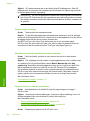 128
128
-
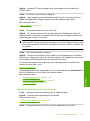 129
129
-
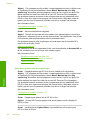 130
130
-
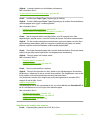 131
131
-
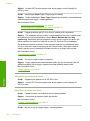 132
132
-
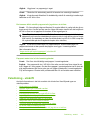 133
133
-
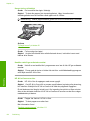 134
134
-
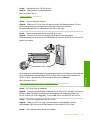 135
135
-
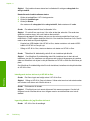 136
136
-
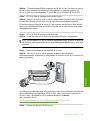 137
137
-
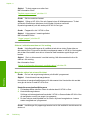 138
138
-
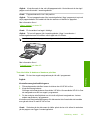 139
139
-
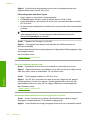 140
140
-
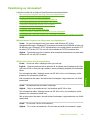 141
141
-
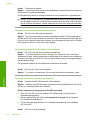 142
142
-
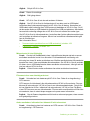 143
143
-
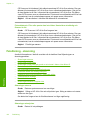 144
144
-
 145
145
-
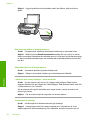 146
146
-
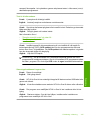 147
147
-
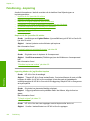 148
148
-
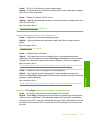 149
149
-
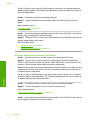 150
150
-
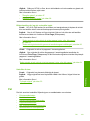 151
151
-
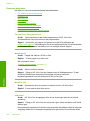 152
152
-
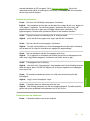 153
153
-
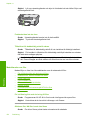 154
154
-
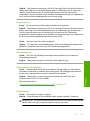 155
155
-
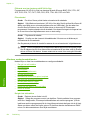 156
156
-
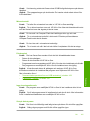 157
157
-
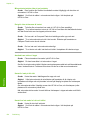 158
158
-
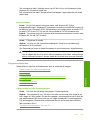 159
159
-
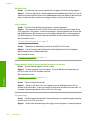 160
160
-
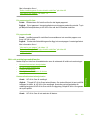 161
161
-
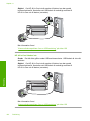 162
162
-
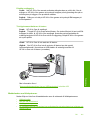 163
163
-
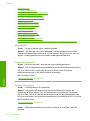 164
164
-
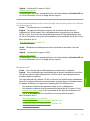 165
165
-
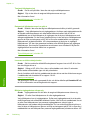 166
166
-
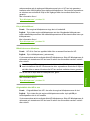 167
167
-
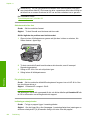 168
168
-
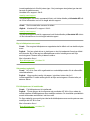 169
169
-
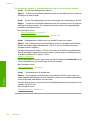 170
170
-
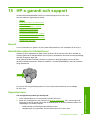 171
171
-
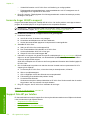 172
172
-
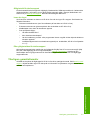 173
173
-
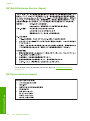 174
174
-
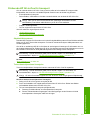 175
175
-
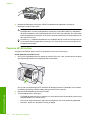 176
176
-
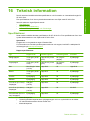 177
177
-
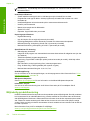 178
178
-
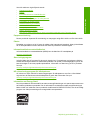 179
179
-
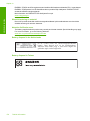 180
180
-
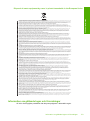 181
181
-
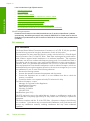 182
182
-
 183
183
-
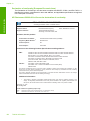 184
184
-
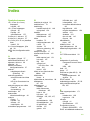 185
185
-
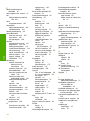 186
186
-
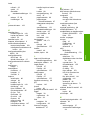 187
187
-
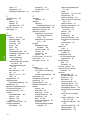 188
188
-
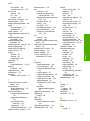 189
189
-
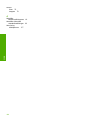 190
190
HP Photosmart C6200 All-in-One Printer series Användarmanual
- Typ
- Användarmanual
Relaterade papper
-
HP Photosmart D5300 Printer series Användarmanual
-
HP Photosmart C6200 All-in-One Printer series Användarmanual
-
HP Photosmart D5400 Printer series Användarmanual
-
HP Photosmart C5100 All-in-One Printer series Användarmanual
-
HP Photosmart C6300 All-in-One Printer series Användarmanual
-
HP Photosmart D7200 Printer series Användarmanual
-
HP Deskjet F4100 All-in-One Printer series Användarmanual
-
HP Deskjet F2100 All-in-One Printer series Användarmanual
-
HP Photosmart 2600 All-in-One Printer series Användarmanual
-
HP Photosmart C5300 All-in-One Printer series Användarmanual